Как установить Яндекс Навигатор бесплатно на телефон
Установить Яндекс.Навигатор можно на мобильный телефон или планшет. Для начала использования достаточно подключиться к интернету и активировать датчик GPS.
Содержание
- Что такое Яндекс.Навигатор
- Системные требования к устройству
- Поддерживаемые операционные системы
- Основные элементы интерфейса
- Возможности приложения Яндекс.Навигатор
- Основное предназначение
- Работа в оффлайн
- Скачать приложение Яндекс.Навигатор
Что такое Яндекс.Навигатор
Навигационные карты от Яндекс можно установить бесплатно. Приложение работает на русском языке, поддерживается современными и устаревшими мобильными устройствами. Для работы требуется наличие датчика GPS и подключение к интернету.
В навигаторе отображается информация о пробках. Встроенный голосовой помощник моментально находит заправочные станции, магазины, предупреждает о дорожных событиях, предлагает более короткий и быстрый путь.
Установка не занимает много времени. Скачать Яндекс.Навигатор можно из магазина AppStore, Play Маркет и на официальном сайте.
Важно. Для использования карт регистрация не требуется. Если создать профиль, можно вносить точки, задавать расположение дома, работы.
Системные требования к устройству
Прежде чем установить навигатор на телефон, ознакомьтесь с минимальными системными требованиями:
- для установки на устройство от Apple нужна iOS 10 версии и выше;
- для установки на смартфоны и планшеты Андроид нужна ОС версии 4.2 и выше.
Поддерживаемые операционные системы
На какие устройства можно установить навигатор от Yandex? На большинство современных смартфонов и планшетов с Андроид и iOS.
Скачать и установить Яндекс.Навигатор не получится на устройства с Symbian, Windows Phone, Bada, Windows CE.
Важно. На перечисленные операционные системы установить навигатор от Яндекс не получится.
Воспользоваться картами можно онлайн через встроенный браузер.
Основные элементы интерфейса
Яндекс.Навигатор прост в использовании, не загружает центральный процессор, не требует установки платных сервисов. Кликните по иконке на рабочем столе, чтобы войти в приложение.
При входе в навигатор на экране отображается карта, кнопки для управления и информация о пробках. Чтобы приблизить или отдалить карту, нажмите на кнопки с плюсом и минусом справа.
Приложение автоматически определяет близлежащие парковки и может отображать их на карте. Для поиска парковочных мест нажмите на кнопку со знаком «Р» вверху справа. Карта переключится в 2D режим, места для стоянки обозначаются знаками синего цвета. Чтобы отключить опцию нажмите на иконку «Р» еще раз.
Кликнув по иконке в виде лупы, можно найти адрес или ближайшие магазины, кафе, аптеки, заправки. Чтобы найти точный адрес, впишите его в окно для поиска, кликните по строке из списка. Для начала ведения по маршруту нажмите на кнопку «Поехали».
Для начала ведения по маршруту нажмите на кнопку «Поехали».
Во время поездки навигатор отображает информацию о времени поездки, скоростной лимит, заранее предупреждает о поворотах и установленных камерах. Чтобы закончить ведение по маршруту, нажмите на крестик около полоски внизу.
Важно. Использовать навигатор можно без регистрации. Карты загружаются из интернета в реальном времени. На дорогах отображается информация о ДТП, пробках, дорожных работах.
Возможности приложения Яндекс.Навигатор
Работать с картами от Яндекс просто. Навигатор постоянно обновляется, отображает реальную картину на дорогах, кнопки легко читаются, на них легко нажимать даже во время движения на автомобиле.
Возможности навигатора, доступные сразу после установки:
- встроенный сервис «Пробки»;
- чат для водителей;
- движение по маршруту не заканчивается, даже при блокировке устройства;
- карты работают в оффлайн-режиме;
- во время движения навигатор предупреждает о знаках, поворотах, дорожных событиях;
- при построении маршрута система предлагает несколько вариантов с учетом пробок;
- во время движения можно добавлять промежуточные точки.

Важно. Некоторые из перечисленных опций работают только при соединении с интернетом. Для работы карт в режиме оффлайн, нужно скачать их в память телефона.
Основное предназначение
Яндекс. Навигатор можно установить бесплатно на смартфон и планшетный компьютер. Приложение предназначено для поездок на автомобиле, велосипеде, мотоцикле или прогулок пешком.
С помощью навигационной системы можно быстро найти точку на карте или задать нужный адрес. Для использования не требуется проходить регистрацию, покупать платные дополнения.
Работа в оффлайн
Yandex.Navigator может работать без интернета. Для этого нужно скачать карты.
Как загрузить карту в телефон:
- Включите Яндекс.Навигатор.
- Кликните по кнопке меню, нажмите на строку «Загрузка карт».
- В окне поиска напечатайте название города или области, скачайте файлы на карту памяти с помощью кнопки.
Скорость скачивания зависит от качества соединения с интернетом. Размер файла зависит от выбранной области. Если загрузка карт не запускается, проверьте сигнал интернета и попробуйте перезагрузить устройство.
Размер файла зависит от выбранной области. Если загрузка карт не запускается, проверьте сигнал интернета и попробуйте перезагрузить устройство.
Скачать приложение Яндекс.Навигатор
Бесплатно скачать навигатор можно с помощью встроенного магазина. Для телефона на Андроид это Play Маркет, для смартфона от Apple – это AppStore.
Скачать Яндекс.Навигатор для Андроид
Установка не занимает много времени. Действия не отличаются от марки телефона. Незначительные отличия могут быть в интерфейсе магазинов и обозначении кнопок.
Как установить навигатор на телефон:
- Войдите в магазин с приложениями, авторизуйтесь в личном аккаунте.
- Найдите навигатор с помощью поиска, кликните по клавише установки.
Инсталляция начнется в автоматическом режиме. Сразу после установки на рабочем столе появится иконка для запуска навигации. Приложение скачивается на русском языке, дополнительная настройка не требуется.
Карты от Yandex можно использовать на мобильном телефоне и планшете.
Как очистить историю в яндекс навигаторе на айфоне
Нажмите кнопку . Выберите пункт → Сохраненные данные. Выберите пункт Очистить историю поиска.
Как очистить историю поездок в навигаторе?
Чтобы удалить историю поиска, необходимо :
- Запустить программу и нажать «Меню».
- Выбрать пункт «Настройки».
- Нажать «Сохраненные данные».
- Выбрать «Очистить историю поиска».
- Нажать на кнопку «Да».
Как удалить маршрут в Яндекс навигаторе?
- Нажмите кнопку .
- Нажмите значок и выделите одну или несколько нужных строк.
- Нажмите значок и подтвердите удаление.
Как очистить внутреннюю память навигатора?
Как удалить все места из Истории
- На устройстве Android откройте приложение «Google Карты» и войдите в аккаунт.

- Нажмите значок профиля Настройки История.
- В строке поиска вверху нажмите на значок «Ещё» Удалить действия за определенный период. …
- Нажмите Удалить.
Как удалить дом в Яндекс навигаторе?
Как в Яндекс навигаторе поменять адрес дома, работы и избранное
- Запускаем навигатор, и переходим во вкладку «Мои места».
- Далее необходимо нажать на значок «Ручка», в правом верхнем углу.
- Выделяем галочкой пункты (адреса), которые нужно удалить, после жмём на значок корзина.
Как посмотреть историю поездок в навигаторе?
На главной странице, внизу справа, нажмите на кнопку Меню. Далее, в меню, нажмите на вкладку Мои поездки. Статистика ваших поездок. Далее, у вас откроется страница, где должны отображаться все ваши поездки.
Как удалить историю поиска?
Как очистить историю
- Откройте приложение Chrome. на телефоне или планшете Android.

- В правом верхнем углу нажмите на значок «Ещё» История. …
- Выберите Очистить историю.
- В строке «Временной диапазон» укажите, за какой период нужно удалить данные. …
- Установите флажок «История просмотров». …
- Нажмите Удалить данные.
Как убрать в Яндекс навигаторе всплывающее окно?
Как отключить всплывающие уведомления в яндекс браузере?
- Находим в правом верхнем углу браузера кнопку с изображением трех горизонтальных линий, нажимаем на нее.
- В открывшемся меню выбираем «Настройки»
- В открывшемся окне выбираем вкладку «Сайты»
Как удалить комментарий в Яндекс навигаторе?
Как очистить историю в Яндекс навигаторе
В открывшемся меню, переходим в настройки. В настройках находим пункт «Сохранённые данные», и кликаем по нему. Теперь нам необходимо нажать на пункт «Очистить историю поиска», после чего, она будет удалена. Таким же образом можно стереть карты и очистить историю маршрутов.
Таким же образом можно стереть карты и очистить историю маршрутов.
Как в Яндекс навигаторе отключить всплывающие окна?
Настройки — Показать дополнительные настройки — Настройки содержимого — Всплывающие окна — Блокировать всплывающие окна. Вы знаете ответ на этот вопрос? Присоединяйтесь к экспертному сообществу!
Как очистить кэш Яндекс навигатор?
Как очистить кэш в Яндекс браузере на телефоне Андроид
- Открываем Яндекс браузер на телефоне Андроид, далее жмём на значок меню.
- В открывшемся меню, заходим в настройки.
- В настройках находим раздел «Конфиденциальность» и переходим в пункт «Очистить данные».
- Выделяем галочкой пункты: история, данные веб страниц, кеш.
Как очистить память Тримбл 250?
Для этого нужно:
- Зайти в настройки
- Если режим настроек ПРОСТОЙ, то нужно переключить на РАСШИРЕННЫЙ
- Открыть пункт меню УПРАВЛЕНИЕ ПОЛЕВЫМИ ДАННЫМИ
- Открыть пункт УПРАВЛЕНИЕ ПОЛЯМИ
- Выбрать пункт УДАЛИТЬ ПОЛЕВЫЕ ДАННЫЕ
- Выбрать клиента, для которого будете удалять данные.
 …
… - Выберите пункт меню УДАЛИТЬ ФАЙЛЫ
Как очистить кэш навигатора?
Андроид 4.2.2.
…
Как удалить данные
- перейдите в настройки;
- войдите в раздел сохраненных данных;
- найдите пункт очистить историю поиска;
- выберите его.
Как изменить дом в Яндекс навигаторе?
Изменить домашний и рабочий адреса
- Откройте списокЗакладки.
- В списке закладок нажмите кнопку .
- Нажмите кнопку в нужной строке.
- Введите нужный адрес в поле Добавить адрес в строке Дом (Работа) или нажмите на нужную точку на карте.
- Нажмите кнопку Сохранить.
Как поменять адрес дома в навигаторе?
Как изменить домашний или рабочий адрес
Откройте Google Карты и войдите в аккаунт. Введите дом или работа в окне поиска. Рядом с нужным адресом нажмите Изменить. Введите новый адрес и нажмите Сохранить.
В программах online-навигации сохраняется информация, касающаяся всех выполненных поездок и просмотренных когда-то маршрутов. Интересно, как очистить историю в Яндекс Навигаторе, чтобы освободить место в памяти смартфона или сделать ее недоступной для посторонних глаз.
Интересно, как очистить историю в Яндекс Навигаторе, чтобы освободить место в памяти смартфона или сделать ее недоступной для посторонних глаз.
Сведения, сохраняемые навигатором
В период использования навигатора сохраняются карты, предназначенные для offline-поездок, сведения о самих поездках, включающие в себя адреса и проложенный путь следования. Все это можно найти в разделе «Сохраненные данные».
Полное удаление ненужных данных в Яндекс.Навигаторе
Попробуем разобраться, как удалить историю в навигаторе и сделаем это на примере OS Android. Что касается Windows и iOS, то процедура утилизации здесь ничем не отличается от OS Android.
Это очень важно! Утилизированные данные с историей Яндекс.Навигатора не восстанавливаются.
Вариант 1. Утилизация истории поиска
Для ее удаления сделайте следующие шаги:
- Зайдите в Меню программы;
- Перейдите к пункту «Настройки»;
- Активируйте «Сохраненные данные»;
- Выберите «Очистить историю поиска»;
- Дайте согласие на очищение.

После этого все выбранное будет удалено безвозвратно.
Вариант 2. Утилизация построенных маршрутов
Построенные маршруты стираются следующим образом:
- Зайдите в Яндекс Навигатор, кликните по клавише «Меню» и выберите «Настройки»;
- Активируйте пункт «Сохраненные данные»;
- Нажмите на «Очистить историю маршрутов»;
- Подтвердите свои намерения, нажав на «Да».
Минуточку внимания! Маршруты, проложенные последними, будут отображены внизу карты для быстрого доступа. После процедуры очищения они не сохранятся.
Как частично стереть хронику поездок:
- Запустив программу, нажмите на клавишу с двумя флажками;
- Выберите пункт «Недавние» и откройте его;
- Нажмите на кнопку редактирования, на которой изображен карандаш;
- Отметьте маршруты для удаления;
- Нажмите на клавишу с изображением урны и подтвердите действие с помощью клавиши «Удалить».
Таким образом останется только необходимая информация, а то, что давно не используется моментально исчезнет.
Удаление карт из приложения
Платформа используется как в online, так и в offline-режиме. Для использования атласа в офлайн-режиме его загружают в память мобильного устройства. Чтобы освободить место в памяти смартфона, нужно уничтожить давно неиспользуемые карты, а те, которые необходимы для поездок, перенести на внешний накопитель.
Чтобы уничтожить или переместить атлас на Micro SD, сделайте следующее:
- Зайдите в Яндекс Навигатор и активируйте «Меню»;
- Перейдите к настройкам;
- Выберите пункт «Сохраненные данные»;
- Для удаления атласа кликните «Стереть карты»;
- Чтобы переместить карты активируйте «Папку для карт»;
- Сохраненные файлы можно сохранить в двух местах: на внешнем либо на внутреннем накопителе;
- Ожидайте завершения процедуры переноса.
Благодаря этим нехитрым действиям, загруженный атлас будет сохранен на Micro SD.
Итог: теперь вы знаете, что в разделе «Сохраненные данные» можно удалить построенные маршруты и завершенные поездки. Также в этом разделе можно стереть или перенести на внешний накопитель загруженный атлас, чтобы освободить память смартфона.
Также в этом разделе можно стереть или перенести на внешний накопитель загруженный атлас, чтобы освободить память смартфона.
Вопрос, как очистить историю в Яндекс Навигаторе, часто встречается на разных форумах, сайтах по интересам и сообществах автовладельцев. Такое намерение может быть обусловлено разными причинами — необходимостью продать устройство другому человеку, желанием скрыть информацию о передвижении от мужа/жены или другого человека, намерением очистить внутреннюю память и т. д. Вне зависимости от причины, удалить историю поездок в Яндекс Навигаторе — вопрос нескольких минут. Ниже рассмотрим, какая информация сохраняется в приложении, и как ее быстро очистить.
Какие данные сохраняет навигатор
Многие считают, что приложение от Яндекс хранит только карты, загруженные пользователем. Это не так. Для удобства в памяти сохраняется и другая полезная информация:
- Совершенные поездки. В настройках предусмотрен раздел Мои поездки, куда фиксируется информация о перемещениях в период пользования приложением.
 При желании можно получить подробные сведения о маршруте, времени в пути, скорости и т. д. Также доступны общие статистические данные за определенный период. Фиксация истории полезна в ситуации, когда нужно восстановить какую-то информацию в памяти или вспомнить интересующий маршрут.
При желании можно получить подробные сведения о маршруте, времени в пути, скорости и т. д. Также доступны общие статистические данные за определенный период. Фиксация истории полезна в ситуации, когда нужно восстановить какую-то информацию в памяти или вспомнить интересующий маршрут. - История поиска. Яндекс Навигатор хранит сведения о путях, которые ранее прокладывал водитель, а также введенных адресах. С помощью опции можно вспомнить, куда и когда вы планировали съездить.
Если необходимо очистить историю поиска в Яндекс Навигаторе, работа выполняется через специальный раздел приложения. И здесь важно учесть, что удаленные данные восстановлению не подлежат.
В процессе пользования многие водители добавляют точки на карте в раздел Мои места. Такая возможность появляется после авторизации в программе. При желании можно добавить координаты дома или работы. В дальнейшем эти сведения также можно очистить, чтобы избежать их попадания в чужие руки.
Как удалить данные
Теперь рассмотрим, как правильно стереть историю в Яндекс Навигаторе. Алгоритм действий зависит от типа информации, от которой планирует избавиться водитель.
Алгоритм действий зависит от типа информации, от которой планирует избавиться водитель.
Чтобы очистить данные поиска, сделайте следующее:
- перейдите в настройки;
- войдите в раздел сохраненных данных;
- найдите пункт очистить историю поиска;
- выберите его.
Чтобы удалить «Мои места», сделайте такие шаги:
- жмите на кнопку с двумя флажками;
- кликните на иконку с карандашом;
- жмите на картинку с изображением корзины (удаления).
Указанных действий достаточно, чтобы очистить Яндекс Навигатор от конфиденциальной информации. При этом загруженные ранее карты сохраняются. В дальнейшем их можно удалить отдельно для освобождения места на карте памяти. Учтите, что удаленные сведения теряются безвозвратно и восстановлению не подлежат.
Скачать Яндекс Навигатор MOD APK 6.86 (Unlocked Plus)
Будет много людей, которые думают, что Яндекс Навигатор не нужен, когда у вас уже есть карта. Но если вы его используете, вы переосмыслите его эффективность. Так откуда такое мнение? Яндекс Навигатор — это приложение, которое помогает вам наметить маршрут и расстояние, необходимое во время вождения. Разве картографические и навигационные приложения уже не делают этого? Прежде всего, нам нужно рассмотреть, чем отличается это приложение. И действительно, он предлагает больше функциональных возможностей, чем многие другие простые навигационные приложения.
Но если вы его используете, вы переосмыслите его эффективность. Так откуда такое мнение? Яндекс Навигатор — это приложение, которое помогает вам наметить маршрут и расстояние, необходимое во время вождения. Разве картографические и навигационные приложения уже не делают этого? Прежде всего, нам нужно рассмотреть, чем отличается это приложение. И действительно, он предлагает больше функциональных возможностей, чем многие другие простые навигационные приложения.
Содержание
Яндекс Навигатор — приложение, специально разработанное для навигации во время вождения. Так что это не для других видов транспорта. Исключительной особенностью является наличие собственного виртуального помощника. Это поможет вам точно определить местонахождение и обеспечить безопасность при участии в дорожном движении. Мы видим много ситуаций, когда маршрут четко определен на старте. Однако в итоге они не нашли нужного места и даже заблудились. Яндекс Навигатор никогда не позволит этому случиться с вами. Особенно с приложением, к которому уже подключен виртуальный помощник.
Особенно с приложением, к которому уже подключен виртуальный помощник.
Скачать мод Яндекс Навигатор – Умная навигация на смартфонах
У всех водителей есть отдельная зона для смартфонов, чтобы ориентироваться. Было бы полезно, если бы вы также сделали то же самое, чтобы защитить себя в пробке. Итак, что нам принесет Яндекс Навигатор? Вам нужно включить навигационную систему, чтобы определить ваше текущее местоположение. У нас есть два способа найти пункт назначения в путешествии. Первый — это ручной поиск, а второй — общение с виртуальным помощником. Начнем с первого способа. Сначала вы пишете название места, куда собираетесь, в строке поиска в приложении. Убедитесь, что вы правильно написали его название. Если у него есть адрес, тем он точнее. Затем нажмите «Найти маршрут» и подождите несколько секунд, чтобы проложить кратчайший маршрут.
Общение с виртуальными помощниками
Чтобы вы не отрывали рук от руля во время вождения. В Яндекс Навигаторе есть виртуальный помощник для устного общения. Активируйте, сказав «Привет, Яндер», чтобы помощник был готов помочь вам. Затем скажите, куда вам нужно идти, и Яндер покажет вам дорогу. Когда вам нужно найти место, позвоните виртуальному помощнику Яндеру и произнесите название места. Через несколько секунд появится место, где вы хотите находиться. Если во время путешествия вы столкнетесь с такими проблемами, как аварии или пробки, скажите Яндеру, чтобы он помог вам найти другой маршрут.
Активируйте, сказав «Привет, Яндер», чтобы помощник был готов помочь вам. Затем скажите, куда вам нужно идти, и Яндер покажет вам дорогу. Когда вам нужно найти место, позвоните виртуальному помощнику Яндеру и произнесите название места. Через несколько секунд появится место, где вы хотите находиться. Если во время путешествия вы столкнетесь с такими проблемами, как аварии или пробки, скажите Яндеру, чтобы он помог вам найти другой маршрут.
Расслабьтесь в пути
Поездка под хорошую музыку поможет вам расслабиться и чувствовать себя более комфортно. Яндекс Навигатор тоже это понимает и предоставляет отдельную функцию. Это Yander Music, место, где вы можете слушать расслабляющую музыку во время вождения. Рандомизируйте песни для потоковой передачи на ходу. Они будут установлены на умеренную громкость, чтобы не заглушать автомобильные гудки снаружи. Вы по-прежнему можете сосредоточиться на трафике, наслаждаясь любимой музыкой. Яндекс Навигатор всегда хочет, чтобы пользователи расслабились при скучной езде.
Рассчитать точное расстояние
Помимо направления, Яндекс Навигатор также подскажет точное расстояние и куда идти. Скорость вашего автомобиля рассчитает время, чтобы добраться туда. Если вы ускоритесь, время завершения уменьшится. Тем не менее, поддерживайте безопасную скорость в зависимости от плотности движения. Никто не хочет попасть в аварию только из-за превышения скорости. Вместо этого время от времени сообщайте о расходе топлива. Яндекс Навигатор сам найдет и подскажет ближайшие заправки для удобства в пути.
Обеспечьте безопасность вождения с Яндекс Навигатором. Виртуальный помощник поможет найти кратчайший и быстрый путь к месту назначения. Обеспечить музыку, чтобы помочь вам расслабиться в долгосрочной перспективе. Мод Яндекс Навигатор должен быть приоритетным для использования в пробках.
Скачать Яндекс Навигатор MOD APK (Unlocked Plus) для Android
Яндекс Навигатор поможет найти оптимальные маршруты в пробках.
APP Information
| Download Version | 14.5.1 (735781073) |
| Apk Size | 106.39 MB |
| App Developer | Navikey |
| Malware Check | TRUSTED |
| Install on Android | 5.0 and up |
| App Package | ru.yandex.yandexnavi.apk |
| MD5 | 40f34d53d495d63a7202b6c026cedf7e |
| Тариф | 4,37 |
| Сайт | https://mobile.yandex.ru/apps/android/navi#main |
Содержание
- Описание
- Скачать
- Отзывы
- Журнал изменений
- Старые версии
- Экраны
- Информация о файле
Загрузить файл APK (106,39 МБ) Получить из Google Play
Яндекс предлагает пользователям новый способ навигации — Android-приложение «Яндекс Навигатор». Это комплексный, надежный и мощный инструмент, который сделает ваши поездки и поездки на работу проще, плавнее и эффективнее. Благодаря универсальному набору функций вы можете планировать свой маршрут, получать обновления трафика в режиме реального времени, находить ближайшие POI и получать аудио- и визуальную навигацию.
Это комплексный, надежный и мощный инструмент, который сделает ваши поездки и поездки на работу проще, плавнее и эффективнее. Благодаря универсальному набору функций вы можете планировать свой маршрут, получать обновления трафика в режиме реального времени, находить ближайшие POI и получать аудио- и визуальную навигацию.
Приложение постоянно обновляется новыми функциями и исправлениями ошибок, поэтому вы можете быть уверены, что получаете максимально надежную работу. Вы также можете легко добавить свои любимые маршруты и места в свой личный профиль. Таким образом, у вас будет легкий доступ к вашим часто посещаемым дорогам и любимым местам.
Одной из лучших частей Android-приложения Яндекс Навигатор является встроенная функция оперативного обновления трафика. Это позволяет вам просматривать текущие условия движения на дороге впереди, чтобы вы могли принимать обоснованные решения о своих планах поездок. Вы также можете использовать эту функцию для планирования маршрута в обход пробок, дорожно-транспортных происшествий и других препятствий, которые могут замедлить ваше движение.
Навигатор также имеет удобную функцию голосового управления, позволяющую взаимодействовать с приложением, не отрывая взгляда от дороги. Просто скажите Яндексу, что вы хотите, и он позаботится обо всем остальном. Это отличная функция для занятых путешественников, которые хотят сэкономить время.
Еще одна замечательная функция приложения — мощный поиск POI. Ищете ли вы заправочные станции, рестораны, отели, банкоматы или другие достопримечательности, вы можете легко найти то, что вам нужно, с помощью карт и голосовых команд приложения. Вы даже можете сохранить важные адреса в своем профиле, чтобы потом легко получить к ним доступ.
Для тех, кому нужна более подробная навигация, в Android-приложении Яндекс Навигатор есть 3D-режим просмотра. Если эта функция включена, вы можете увидеть более реалистичную трехмерную перспективу дороги впереди с дорожными знаками, уличными фонарями и другими ориентирами.
Яндекс Навигатор Android — идеальный компаньон для всех, кому нужен эффективный и действенный способ навигации. Благодаря обширному набору функций, обновлениям трафика в режиме реального времени, голосовым командам и 3D-просмотру вы обязательно получите максимальную отдачу от своих поездок.
Благодаря обширному набору функций, обновлениям трафика в режиме реального времени, голосовым командам и 3D-просмотру вы обязательно получите максимальную отдачу от своих поездок.
Описание приложения
Яндекс Навигатор — yandex,yandexnavi,travel,local,navi, рейтинг контента — Everyone (PEGI-3). Это приложение имеет рейтинг 4,37 от 63 пользователей, которые используют это приложение. Чтобы узнать больше о компании/разработчике, посетите веб-сайт Navikey, который ее разработал. Приложения ru.yandex.yandexnavi.apk можно скачать и установить на устройства Android 5.0 и выше. Последняя версия 14.5.1 доступна для скачивания. Загрузите приложение с помощью своего любимого браузера и нажмите «Установить», чтобы установить приложение. Обратите внимание, что мы предоставляем как базовые, так и чистые APK-файлы, а также более высокую скорость загрузки, чем APK Mirror. Это приложение APK было загружено 664656+ раз в магазине. Вы также можете скачать APK-файл ru.yandex.yandexnavi и запустить его с помощью популярных эмуляторов Android.
Яндекс Навигатор помогает водителям проложить оптимальный маршрут до места назначения. Приложение учитывает пробки, аварии, дорожные работы и другие дорожные события при построении маршрута. Яндекс Навигатор предложит вам до трех вариантов пути, начиная с самого быстрого. Если выбранная вами поездка проходит по платным дорогам, приложение заранее предупредит вас об этом. Яндекс. Навигатор использует голосовые подсказки, чтобы направлять вас по пути, и отображает ваш маршрут на экране вашего устройства. Кроме того, вы всегда можете увидеть, сколько минут и километров вам осталось пройти. Вы можете использовать свой голос для взаимодействия с Яндекс Навигатором, чтобы вам не пришлось отрывать руки от руля. Просто скажите «Привет, Яндекс», и приложение начнет слушать ваши команды. Например, «Привет, Яндекс, поедем на Лесную, 1» или «Привет, Яндекс, отвези меня в аэропорт Домодедово». Вы также можете сообщать Навигатору о дорожных происшествиях, с которыми сталкиваетесь (например, «Привет, Яндекс, в правом ряду авария») или искать места на карте (просто говоря «Привет, Яндекс, Красная площадь»).


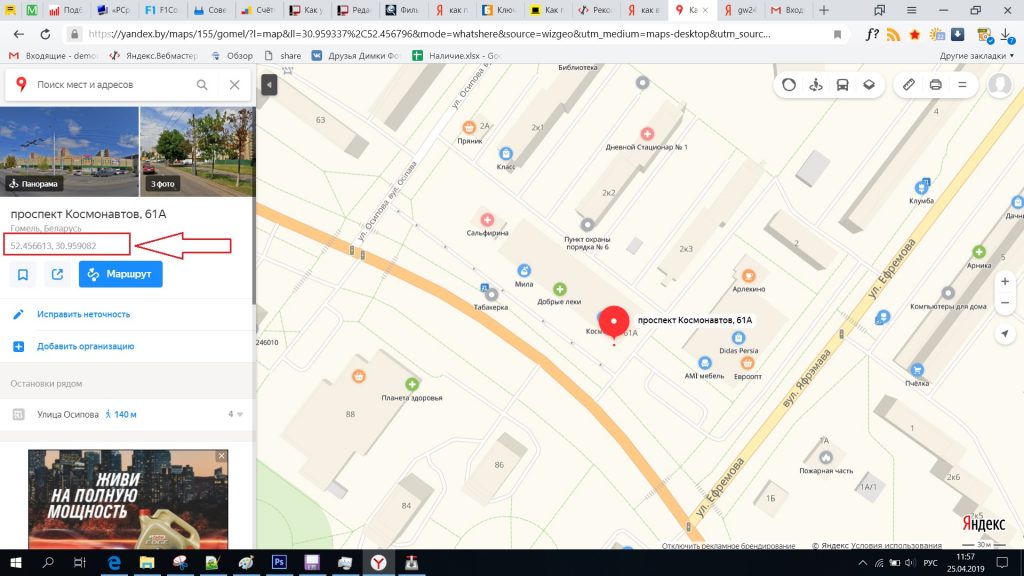 Воспользоваться картами можно онлайн через встроенный браузер.
Воспользоваться картами можно онлайн через встроенный браузер.


 …
…
 При желании можно получить подробные сведения о маршруте, времени в пути, скорости и т. д. Также доступны общие статистические данные за определенный период. Фиксация истории полезна в ситуации, когда нужно восстановить какую-то информацию в памяти или вспомнить интересующий маршрут.
При желании можно получить подробные сведения о маршруте, времени в пути, скорости и т. д. Также доступны общие статистические данные за определенный период. Фиксация истории полезна в ситуации, когда нужно восстановить какую-то информацию в памяти или вспомнить интересующий маршрут.